Unix / Linux - Commandes Utiles
Salut à toi, futurs mage de la technologie ! ? Bienvenue dans notre incroyable aventure dans le monde des commandes Unix et Linux. Je suis ravi d'être votre guide alors que nous explorons ces outils puissants qui constituent l'épine dorsale de l'informatique moderne. Ne t'inquiète pas si tu es nouveau dans ce domaine - nous allons commencer par les bases et progresser pas à pas. Alors, prends une tasse de café ☕ (ou du thé, si c'est ton truc), et plongeons dedans !
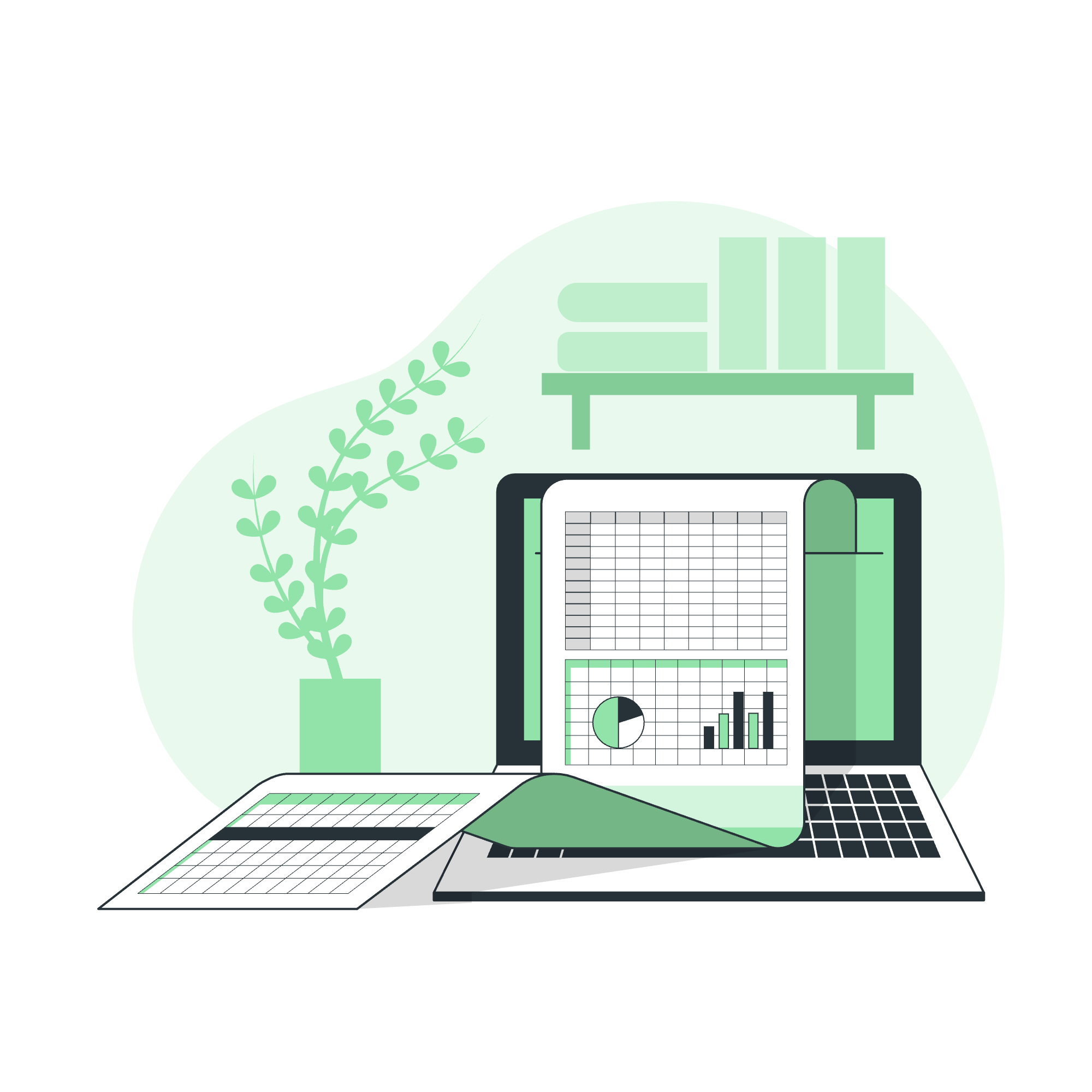
Fichiers et Répertoires
Commençons par les éléments de base de tout système d'exploitation : les fichiers et les répertoires. Penses-y comme l'équivalent numérique de ton classeur physique.
Listes des Fichiers et Répertoires
La commande ls est ton outil de choix pour voir ce qui se trouve dans ton répertoire actuel. C'est comme ouvrir un tiroir dans ton classeur.
lsCela te montrera une liste de base des fichiers et des répertoires. Mais attend, il y a plus ! Ajoutons quelques superpuissances à notre commande ls :
ls -lCela te donne une liste détaillée, montrant les permissions, le propriétaire, la taille et la date de modification. C'est comme obtenir un rapport détaillé sur chaque élément dans ton tiroir.
ls -aCela montre tous les fichiers, y compris les fichiers cachés (ceux qui commencent par un point). C'est comme trouver le compartiment secret dans ton tiroir !
Navigation dans les Répertoires
Maintenant, apprenons à nous déplacer. La commande cd est ton compas numérique.
cd DocumentsCela te déplace dans le répertoire Documents. C'est comme entrer dans une pièce dans ta maison numérique.
cd ..Cela te fait monter d'un niveau. Penses-y comme si tu retournais du salon dans le couloir.
cd ~Cela te ramène dans ton répertoire personnel. C'est comme te téléporter dans ta chambre, peu importe où tu es dans la maison !
Création et Suppression de Répertoires
Apprenons à créer de nouvelles pièces dans notre maison numérique :
mkdir NouveauDossierCela crée un nouveau répertoire appelé NouveauDossier. C'est comme construire une nouvelle pièce !
Pour supprimer un répertoire, nous utilisons :
rmdir DossierVideMais attention ! Cela ne fonctionne que pour les répertoires vides. C'est comme essayer de démolir une pièce - tu dois d'abord la vider !
Manipulation des Données
Maintenant que nous savons naviguer, apprenons à travailler avec les fichiers réels.
Copie de Fichiers
La commande cp est ton photocopieur numérique :
cp source.txt destination.txtCela crée une copie de source.txt et la nomme destination.txt. C'est comme faire une photocopie d'un document et lui donner un nouveau nom.
Déplacement et Renommage de Fichiers
La commande mv est un polyvalent - il peut déplacer ou renommer des fichiers :
mv ancienNom.txt nouveauNom.txtCela renomme le fichier. C'est comme utiliser une étiqueteuse pour changer le nom sur un dossier.
mv fichier.txt /home/user/Documents/Cela déplace le fichier à un nouvel emplacement. C'est comme prendre un fichier et le déplacer dans une autre pièce.
Suppression de Fichiers
La commande rm est ton destructeur numérique :
rm inutile.txtCela supprime le fichier. Mais attention ! Contrairement à la corbeille de ton ordinateur, c'est définitif. C'est comme mettre un document directement dans un broyeur - pas de retour en arrière !
Fichiers Compressés
Parfois, nous devons rendre nos fichiers plus petits pour un transport ou un stockage facile. Penses-y comme si tu scelle ta garde-robe d'hiver pour économiser de l'espace.
Compression de Fichiers
La commande gzip est ton scelleur numérique :
gzip grandFichier.txtCela compresse le fichier et ajoute une extension .gz. Ton grandFichier.txt devient grandFichier.txt.gz.
Décompression de Fichiers
Pour "déseller" notre fichier compressé, nous utilisons gunzip :
gunzip grandFichier.txt.gzCela ramène ton fichier à son état original, non compressé.
Récupération d'Informations
La connaissance est le pouvoir, et Unix/Linux offre de nombreuses commandes pour obtenir des informations sur ton système et tes fichiers.
Vue du Contenu des Fichiers
La commande cat est comme un coup d'œil rapide à l'intérieur d'un fichier :
cat monFichier.txtCela affiche le contenu intégral du fichier. C'est comme verser tout le contenu d'un dossier sur ton bureau.
Pour les fichiers plus grands, less est plus... eh bien, moins envahissant :
less grandFichier.txtCela te permet de faire défiler le fichier page par page. C'est comme feuilleter un livre au lieu de voir toutes les pages à la fois.
Vérification de l'Utilisation du Disque
La commande du te dit combien d'espace tes fichiers et répertoires utilisent :
du -h /home/userL'option -h rend la sortie "lisible par l'homme" avec des unités comme K, M, et G. C'est comme avoir une balance intelligente pour tes affaires numériques !
Communication Réseau
Dans notre monde interconnecté, les commandes réseau sont cruciales. Elles sont comme le service postal du domaine numérique.
Vérification de la Connectivité Réseau
La commande ping est comme crier "Marco !" et attendre "Polo !" :
ping google.comCela envoie un petit paquet de données à google.com et attend une réponse. C'est un excellent moyen de vérifier si tu es connecté à internet.
Téléchargement de Fichiers
La commande wget est ton service de livraison numérique :
wget https://example.com/fichier.zipCela télécharge le fichier depuis l'URL spécifiée. C'est comme commander quelque chose en ligne et l'avoir livré directement à ton seuil numérique.
Messages entre Utilisateurs
Les systèmes Unix/Linux sont souvent utilisés par plusieurs utilisateurs simultanément. Voici comment tu peux communiquer avec eux.
Envoi de Messages
La commande write te permet d'envoyer un message à un autre utilisateur :
write usernameAprès avoir exécuté cette commande, tape ton message et appuie sur Ctrl+D pour envoyer. C'est comme passer un mot dans une classe !
Diffusion de Messages
La commande wall te permet d'envoyer un message à tous les utilisateurs connectés :
wall "Le système sera hors service pour maintenance dans 10 minutes"C'est comme faire une annonce sur un système de haut-parleurs.
Utilitaires de Programmation
Pour ceux qui se lancent dans le codage, Unix/Linux offre quelques outils pratiques.
Compilation de Programmes
La commande gcc est utilisée pour compiler des programmes C :
gcc monprogramme.c -o monprogrammeCela compile monprogramme.c et crée un exécutable nommé monprogramme. C'est comme traduire ta recette (code) en un repas (programme) que l'ordinateur peut "manger" (exécuter).
Exécution de Scripts
La commande chmod peut rendre un script exécutable :
chmod +x monscript.shCela donne au script les permissions d'exécution. C'est comme donner à ton script un badge spécial "exécute-moi".
Commandes Diverses
Enfin, regardons quelques commandes diverses mais incroyablement utiles.
Vérification de l'Historique des Commandes
La commande history te montre une liste des commandes que tu as exécutées :
historyC'est comme avoir un assistant personnel qui suit tout ce que tu as fait !
Recherche de Fichiers
La commande find est ton chien de chasse numérique :
find /home/user -name "*.txt"Cela recherche tous les fichiers .txt dans le répertoire /home/user et ses sous-répertoires. C'est comme avoir une fonction de recherche superpuissante pour toute ta maison numérique !
Voici un tableau résumant certaines des commandes clés que nous avons discutées :
| Commande | Description | Exemple |
|---|---|---|
| ls | Lister le contenu du répertoire | ls -l |
| cd | Changer de répertoire | cd Documents |
| mkdir | Créer un répertoire | mkdir NouveauDossier |
| cp | Copier des fichiers | cp source.txt dest.txt |
| mv | Déplacer/Renommer des fichiers | mv ancien.txt nouveau.txt |
| rm | Supprimer des fichiers | rm inutile.txt |
| gzip | Compresser des fichiers | gzip grandFichier.txt |
| cat | Voir le contenu des fichiers | cat monFichier.txt |
| ping | Vérifier la connectivité réseau | ping google.com |
| wget | Télécharger des fichiers | wget https://example.com/fichier.zip |
| gcc | Compiler des programmes C | gcc programme.c -o programme |
| find | Rechercher des fichiers | find /home -name "*.txt" |
Et voilà, amis ! Nous avons fait le tour du paysage des commandes Unix/Linux essentielles. Souviens-toi, la pratique rend parfait, alors n'hésite pas à ouvrir ton terminal et à commencer à expérimenter. Bonne commande !
Credits: Image by storyset
